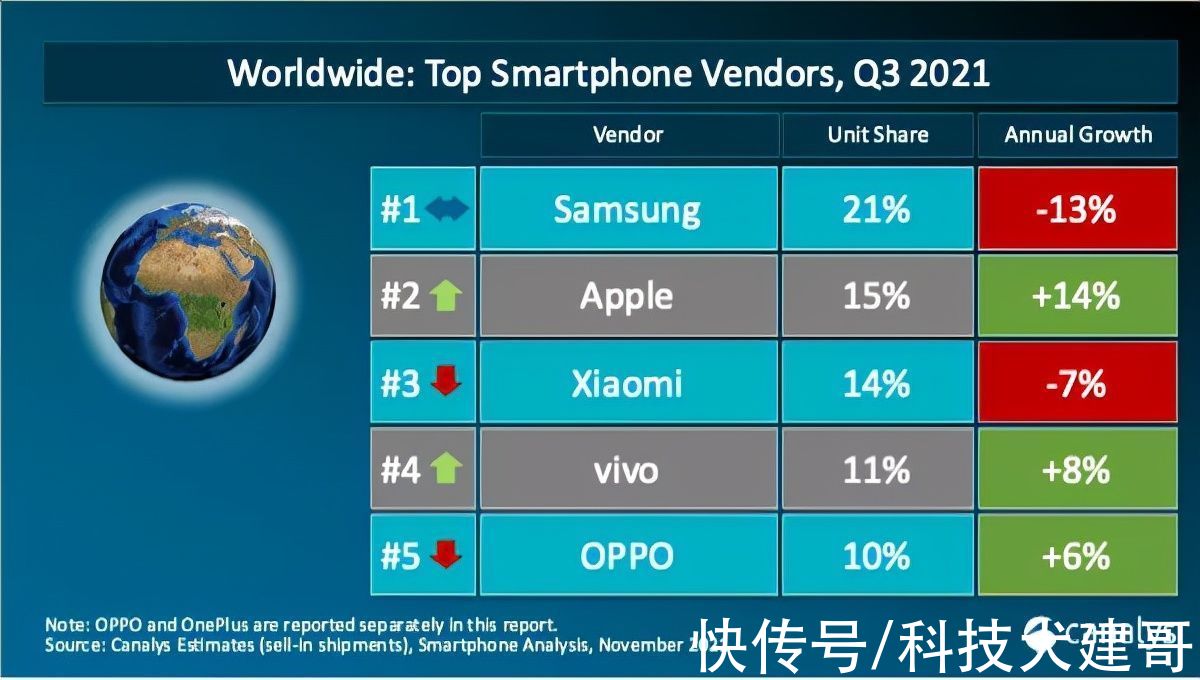Java|Java sdk安装及配置案例详解
1.安装Java SDK开发环境。
首先去官网下载Java SDK,http://www.oracle.com/technetwork/java/javase/downloads/jdk8-downloads-2133151.html,
【Java|Java sdk安装及配置案例详解】
文章图片
下载完成之后,开始安装。

文章图片
点击下一步,安装完成。
2.配置Java SDK环境变量
单击“计算机-属性-高级系统设置”,单击“环境变量”。在“系统变量”栏下单击“新建”,创建新的系统环境变量。

文章图片
(1)新建->变量名"JAVA_HOME",变量值"C:\Java\jdk1.8.0_05"(即JDK的安装路径)
(2)编辑->变量名"Path",在原变量值的最后面加上“;
%JAVA_HOME%\bin;
%JAVA_HOME%\jre\bin”
(3)新建->变量名“CLASSPATH”,变量值“.;
%JAVA_HOME%\lib;
%JAVA_HOME%\lib\dt.jar;
%JAVA_HOME%\lib\tools.jar”
新建的过程如下:

文章图片

文章图片
编辑path的过程如下:

文章图片
到此这篇关于Java sdk安装及配置案例详解的文章就介绍到这了,更多相关Java sdk安装及配置内容请搜索脚本之家以前的文章或继续浏览下面的相关文章希望大家以后多多支持脚本之家!
推荐阅读
- JAVA(抽象类与接口的区别&重载与重写&内存泄漏)
- Mac安装Chromedriver
- MongoDB,Wondows下免安装版|MongoDB,Wondows下免安装版 (简化版操作)
- 事件代理
- MAC安装Mongo
- Java|Java OpenCV图像处理之SIFT角点检测详解
- java中如何实现重建二叉树
- 数组常用方法一
- 【Hadoop踩雷】Mac下安装Hadoop3以及Java版本问题
- Java|Java基础——数组